Apple Music streamen op PS4 [Volledige gids 2025]
Kan ik stream Apple Music op PS4? Hoe Apple Music streamen op PS4? Het bovenstaande zijn de gebruikelijke vragen van Apple Music-abonnees die ook fan zijn van het spelen van games op PS4. De Apple Music-applicatie wordt inderdaad vertrouwd en bestempeld als een van die betrouwbare muziekstreamingplatforms die door miljoenen luisteraars over de hele wereld worden bezocht.
Het is echter bekend dat de tracks die het heeft, worden beschermd door deze zogenaamde DRM-beveiliging en het ondersteunt niet echt streaming op PS4, velen beschouwen dit als een dilemma dat op de een of andere manier moeilijk op te lossen is voor beginners die niet echt technologieliefhebbers zijn. Maak je geen zorgen. In dit artikel gaan we je leren hoe je het probleem kunt oplossen en Apple Music op PS4 kunt streamen.
Artikel Inhoud Deel 1. Kunnen we Apple Music streamen op PS4?Deel 2. Stream Apple Music op PS4 vanaf USB DriveDeel 3. Stream Apple Music op PS4 vanaf DLNA Media ServerDeel 4. Om het allemaal samen te vatten
Deel 1. Kunnen we Apple Music streamen op PS4?
PS4, of ook wel bekend als PlayStation 4, is een videogameconsole die is gemaakt, ontwikkeld en geïntroduceerd door Sony Interactive Entertainment. Vanwege de functies die het heeft - geweldige prestaties en game-aanbiedingen en een beetje goedkope prijs, beschouwen velen de PS4 als een van de krachtigste gameconsoles die op de markt verkrijgbaar zijn. Het goede aan deze console is dat hij het bekijken van foto's en het streamen van video's en muziek kan ondersteunen. Maar om terug te komen op de vraag: kunnen we Apple Music streamen op PS4? Is dit zelfs mogelijk?
Het is algemeen bekend dat de Apple Music-applicatie een app is die is gemaakt en verder is verbeterd door Apple Inc. En deze applicatie geeft elke gebruiker de mogelijkheid om goede muziek te streamen en af te spelen op alle geautoriseerde apparaten zoals iPhones, iPods, iPad, Apple TV, Mac, Apple HomePod, Apple Watch, Android-apparaten, Amazon Echo-apparaten en meer. PS4 staat echter niet op de lijst van apparaten die het rechtstreeks afspelen van Apple Music-nummers kunnen ondersteunen. Om in eerste instantie de vraag te beantwoorden of we Apple Music op PS4 kunnen spelen, zou het antwoord "Nee" zijn als het direct zou worden afgespeeld.
Maar we hebben natuurlijk altijd onze manieren om dit probleem te beantwoorden en op te lossen. Hoewel Apple Music-nummers worden beschermd door deze DRM-beveiliging, zoals eerder vermeld in het inleidende deel van dit bericht, betekent dit niet dat het streamen van je favorieten via je PS4 niet mogelijk zal zijn. U kunt dit nog steeds doen door ofwel te streamen via een USB-station (na voltooiing van het downloaden van Apple Music-nummers met behulp van een Apple Music Converter voor PS4) of via de DLNA Media Server.
Deze twee opties zijn eigenlijk de belangrijkste hoogtepunten van dit artikel, dus we gaan nu verder met de discussies die we voor elke keuze hebben voorbereid. We weten dat je benieuwd bent naar meer details over de vragen "Kan ik Apple Music streamen op PS4?" en "Hoe Apple Music streamen op PS4?". Zorg ervoor dat je erop springt en blijf lezen.
Deel 2. Stream Apple Music op PS4 vanaf USB Drive
We zullen eerst bespreken hoe je Apple Music op PS4 kunt streamen via een USB-drive. Deze optie is meestal een gemakkelijk toevluchtsoord als je je favoriete Apple Music-nummers op je PS4 probeert af te spelen. Door dit te proberen, hebt u alleen het volgende nodig:
- Een beschikbare USB-drive
- Een personal computer – Windows of Mac
- En een Apple Music Converter voor PS4 - de TuneSolo Apple Music-converter.
Als u op internet probeert te kijken of er andere softwaretoepassingen of converters zijn die u naast deze kunt gebruiken TuneSolo Apple Music Converter, je zult zeker een aantal aanbevelingen zien. Wat we echter voorstellen, is het gebruik van deze tool, niet alleen omdat het bewezen vertrouwd en betrouwbaar is, maar ook omdat er veel dingen zijn waar de gebruikers in principe van kunnen genieten door deze app te gebruiken.
Dus, om je een overzicht te geven van de voordelen die je te wachten staan als je dit eenmaal hebt ontvangen en geïnstalleerd TuneSolo Apple Music Converter, we hebben de onderstaande lijst ter referentie.
- Ocuco's Medewerkers TuneSolo Apple Music Converter is zeer goed in staat om de DRM-beveiliging van de Apple Music-tracks te verwijderen die u belemmeren om die op een ongeautoriseerd apparaat af te spelen.
- Het kan de conversie van een aantal bestanden in één verwerking ondersteunen.
- Het is bewezen dat het door zijn hoge snelheid in korte tijd kan converteren. Efficiëntie bevorderen dus.
- De kwaliteit van de uitvoerbestanden wordt als uitstekend beoordeeld.
- Dit heeft een interface die zelfs door nieuwe gebruikers kan worden begrepen en gebruikt.
- Het is geprogrammeerd om verschillende invoer- en uitvoerformaten te ondersteunen. Dus als u uw bestanden van het ene formaat naar het andere wilt transformeren, heeft u veel keuzes.
- U kunt de installatie zelf doen, omdat er maar een paar vereisten zijn en eenvoudig te voltooien.
- De stappen die u moet uitvoeren om de bestanden te converteren, zijn eenvoudig uit te voeren.

Als u overweegt dit uit te proberen, kunt u positieve en succesvolle resultaten zien als u ervoor zorgt dat zowel de iTunes- als de Apple Music-applicaties zijn gesloten voordat u met het proces begint. Gaandeweg zullen we, om uit te leggen hoe je muziek kunt afspelen op PS4, dit gedeelte in tweeën splitsen: de stappen die moeten worden uitgevoerd en de procedure om de niet-beveiligde bestanden over te zetten naar een USB-station om eindelijk Apple af te spelen Muziek op PS4.
Hoe Apple Music-nummers te converteren en te downloaden
Hier is de lijst met de eenvoudige procedure die je moet doen om Apple Music op PS4 te streamen.
Voltooi de installatievereisten en start de app.
- Voeg al die Apple Music-nummers toe en kies MP3 als uitvoerformaat.
- Vink de knop "Converteren" aan op het hoofdscherm van de TuneSolo Apple Music-converter.
Zoals eerder vermeld, zijn dit eenvoudige stappen om te volgen. We hebben deze beschrijvingen echter opgesteld als back-up voor het geval dat.
Stap 1. Voltooi de installatievereisten en start de app
Er zijn maar een paar dingen die je moet controleren als je dit wilt TuneSolo Apple Music Converter moet op uw pc worden geïnstalleerd. Dit wordt ondersteund door zowel Windows- als Mac-computers, dus er zou geen probleem moeten zijn met de pc die u gebruikt.
Door de officiële website te bezoeken, kunt u meer informatie vinden om verder te gaan. U kunt genieten van een gratis proefversie van deze applicatie, maar om nog meer van de voordelen te genieten, raden we u aan de betaalde versie te kopen. Als u klaar bent met het hele installatieproces, opent u gewoon de app.
Probeer het gratis Probeer het gratis
Stap 2. Voeg al die Apple Music-nummers toe en kies MP3 als uitvoerformaat
Op de hoofdpagina is er deze knop "Bestand toevoegen". Je hebt de mogelijkheid om deze knop te gebruiken of gewoon de Apple Music-bestanden te slepen en deze op het hoofdscherm neer te zetten. Aangezien batchverwerking is toegestaan, kunt u meerdere bestanden toevoegen en deze één keer laten verwerken.
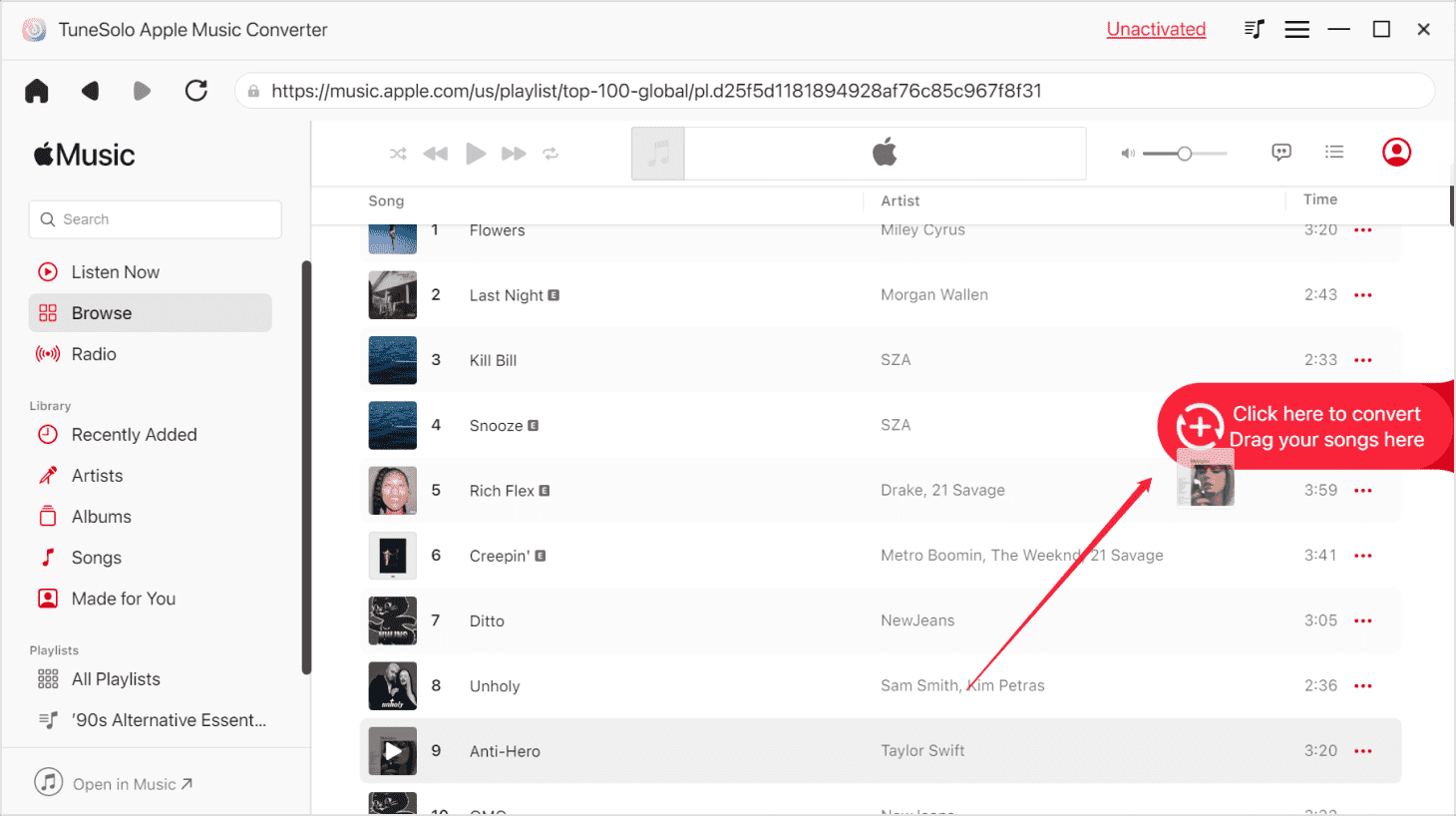
Zodra het uploaden is voltooid, kun je MP3 kiezen als het uitvoerformaat (een aanbevolen formaat dat ook door PS4 wordt ondersteund) via de neerwaartse pijl die je naast de optie "Uitvoerformaat" kunt zien. In deze stap kunt u desgewenst ook de uitvoerinstellingen wijzigen. U kunt sommige wijzigen, afhankelijk van uw voorkeur. Het zou ook het beste zijn als u een uitvoerpad specificeert, omdat het u zal helpen om de geconverteerde/gedownloade bestanden gemakkelijk te zien zodra de conversie is voltooid.
Stap 3. Vink de knop "Converteren" op het hoofdscherm van de TuneSolo Apple Music Converter
Ten slotte moet u de knop Converteren” op het hoofdscherm van de applicatie aanvinken, TuneSolo Apple Music-converter. Dit geeft de app toestemming om door te gaan met het conversieproces. Terwijl de conversie wordt uitgevoerd, zal ook de verwijdering van de DRM-beveiliging plaatsvinden. U kunt het proces volgen door de statusbalken te controleren die op het scherm zouden worden weergegeven. Omdat het conversieproces te snel is, duurt het maar een paar minuten om te voltooien.

Ten slotte kun je de bestanden klaar hebben om over te zetten naar een USB-station en ten slotte om op je PS4 te spelen. U hoeft alleen de stappen te volgen die in de volgende paragrafen worden gepresenteerd.
Hoe Apple Music naar PS4 te streamen via een USB-station
Nu je alle nummers al in het MP3-formaat hebt en ze op je pc hebt opgeslagen, is het volgende dat je hoeft te doen, ze te laten verplaatsen of kopiëren naar een USB-station. Dit is wat u moet invullen. En u kunt meer informatie krijgen over: hoe nummers te dupliceren via een USB-station.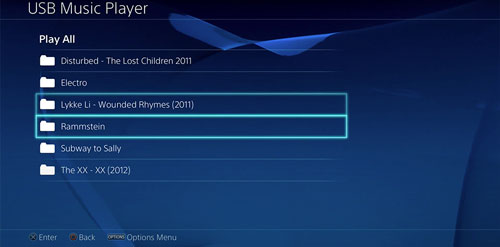
Stap 1. Zorg ervoor dat uw USB-station is aangesloten op uw pc
Zodra je het in je bibliotheek hebt gezien, maak je een map en noem je het "Muziek" of andere namen die je wilt, zolang je het kunt onthouden. In deze map kunt u die geconverteerde bestanden toevoegen. Werp het USB-station na voltooiing veilig uit.
Stap 2. Sluit de USB-drive aan die de onbeveiligde Apple Music-bestanden bevat
Er verschijnt automatisch een pop-upvenster - "USB Media Player".
Stap 3. Druk op de "X"-knop en voer de selectie van de nummers uit
Vink de knop "Opties" aan om te beginnen met spelen.
Stap 4. Begin te spelen
Nu hoef je alleen nog maar te genieten van gamen terwijl je je meest geliefde Apple Music-nummers streamt!
We zullen de tweede optie behandelen in het derde deel van dit artikel.
Deel 3. Stream Apple Music op PS4 vanaf DLNA Media Server
De eerste optie is een betere aanbeveling om Apple Music op PS4 te streamen. Maar voor het geval je op zoek bent naar een andere methode, zullen we ook de procedure presenteren om Apple Music op PS4 te streamen via DLNA Media Server. Er zijn slechts drie eenvoudige stappen.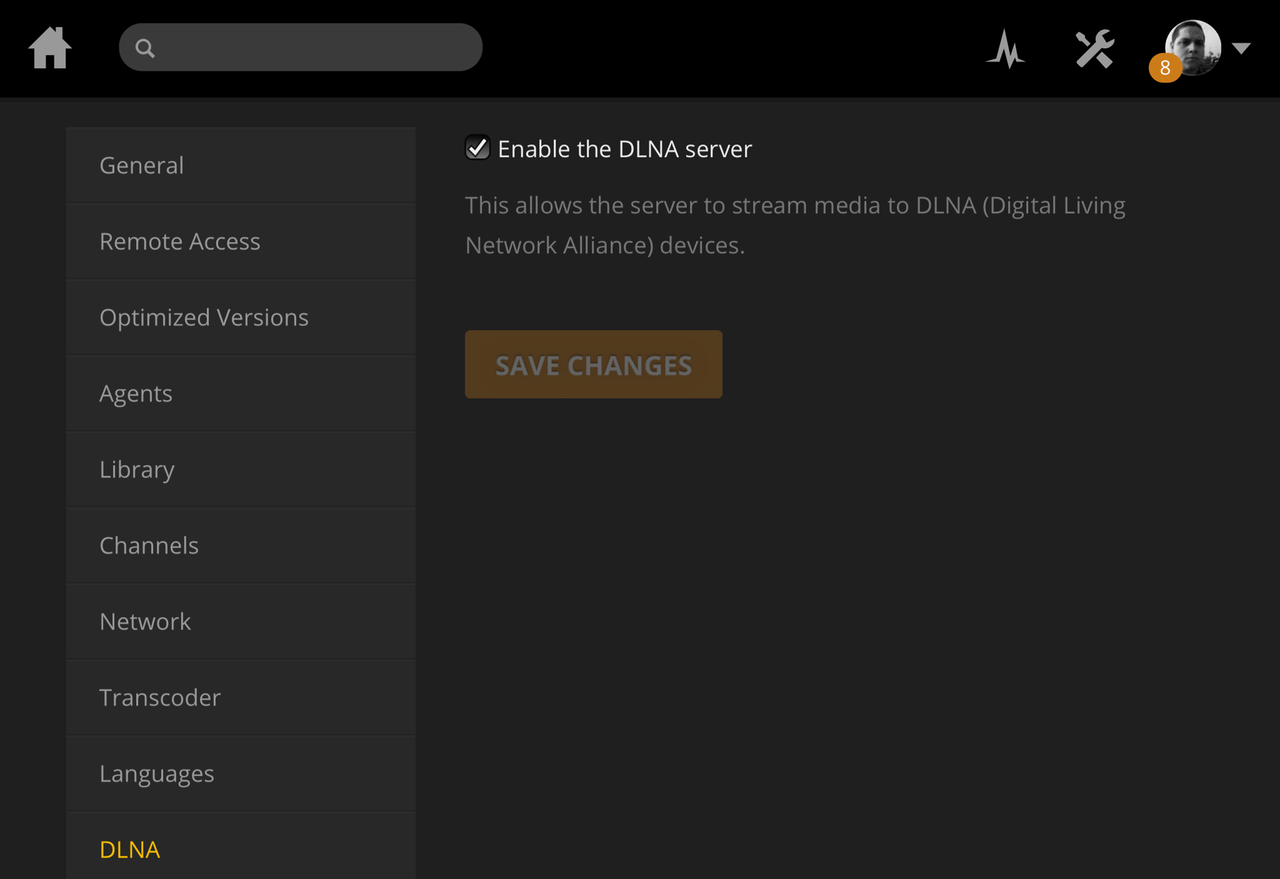
Stap 1. Installeer DLNA Media Server
Je hebt een iPhone nodig om verder te gaan. Ga naar de Apple Store om de DLNA-applicatie te downloaden. Doe gewoon de installatie.
Stap 2. Selecteer DLNA-server
Open op je PS4 de Media Player-applicatie en kies de DLNA-server op je iPhone. Zorg er daarbij voor dat zowel de iPhone als de PS4 dezelfde wifi-verbinding hebben voor een succesvol proces.
Stap 3. Stream Apple Music op PS4
Eindelijk kun je beginnen met het streamen van de nummers die je op je iPhone hebt via je PS4.
Bij deze methode hebben we alleen enkele nadelen.
- Er is behoefte aan een stabiele internetverbinding om buffergeluiden tijdens het streamen te voorkomen.
- Je moet de nummers kopen, want die zijn niet toegankelijk tenzij je betaald hebt.
- Gedownloade nummers verdwijnen zodra het abonnement is afgelopen.
Dit zou een veel eenvoudigere optie zijn, maar er zijn bovengenoemde nadelen waarmee u in de toekomst te maken kunt krijgen. Maar toch, het zou gebaseerd zijn op uw voorkeur voor wat u denkt dat een betere keuze is.
Deel 4. Om het allemaal samen te vatten
Het is gemakkelijk om Apple Music op PS4 te streamen! U kunt de hier gepresenteerde opties bekijken en proberen welke voor u werkt. Hoewel we de eerste aanbevelen als een betere selectie, is het nog steeds aan jou of je de laatste nog steeds zou proberen.
Als je van telefoon wilt veranderen, kunnen we je ook tips geven om je bestanden op te slaan en stream de muziekbestanden naar de SD-kaart.